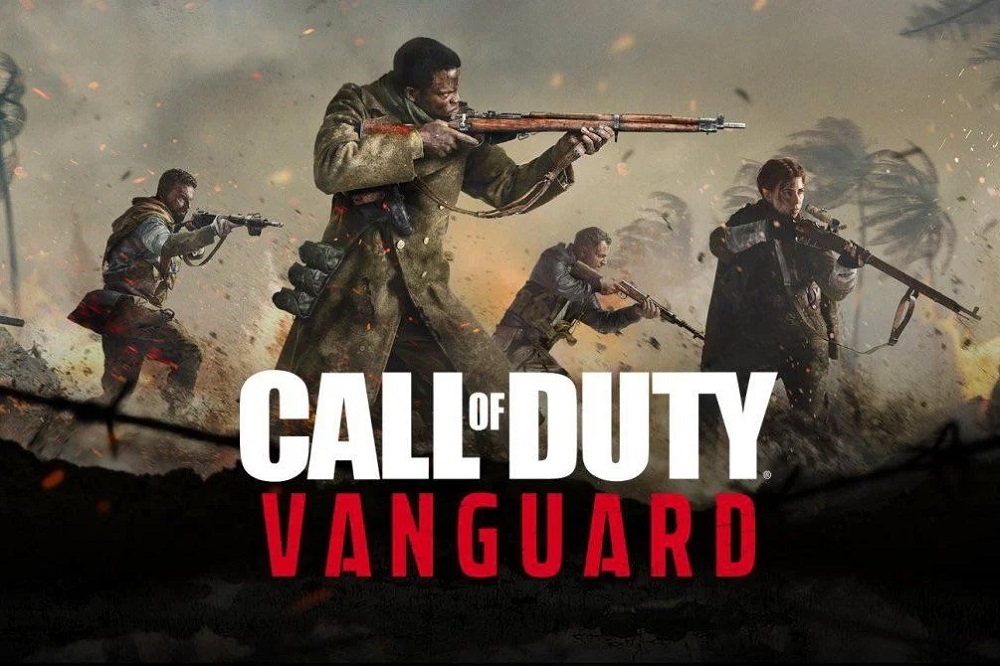Heeft u problemen met het rechtstreeks afdrukken van PDF-bestanden vanuit Adobe Acrobat Reader op Windows 10? Kan pdf niet printen, maar wel de rest? Je bent niet de enige, meerdere Windows 10-gebruikers melden dat wanneer ze op Afdrukken in Adobe klikken, ze geen foutmeldingen zien, het wordt gewoon helemaal niet afgedrukt. paar anderen Ik kan geen PDF-bestanden afdrukken sinds het upgraden naar Windows 10 versie 21H 1. In principe is een verkeerd bestandsformaat of een incompatibele printerdriver de belangrijkste reden voor dit probleem. Als u ook met een soortgelijk probleem worstelt, helpt deze gids u om dit probleem stap voor stap op te lossen.
Ik kan geen PDF-bestanden afdrukken vanuit Adobe Reader
Controleer of de printer een probleem heeft en zorg ervoor dat de USB-kabel tussen de computer en de printer goed is aangesloten. Controleer of er nog taken in de afdrukwachtrij staan. Als dit het geval is, raden we aan eerst de afdrukwachtrij te wissen.Herstarten uw computer om problemen op te lossen als een tijdelijke storing het probleem veroorzaakt. Open nu het bestand met Adobe Acrobat Reader Probeer het document opnieuw af te drukken. Het wordt opnieuw aanbevolen om ervoor te zorgen dat de nieuwste Windows 10-updates op uw pc zijn geïnstalleerd. Druk een ander pdf-bestand af om te bepalen of het probleem zich voordoet met een specifiek pdf-bestand of met alle pdf-bestanden of dat het printergeheugen vol is.
We moeten zowel de printer- als Adobe Acrobat Reader-problemen analyseren om het probleem te ontdekken en op te lossen. Als u andere documenten kunt afdrukken en alleen problemen ondervindt bij het afdrukken van PDF-documenten, raden we u aan naar beneden te scrollen naar het gedeelte Problemen oplossen met Adobe Acrobat Reader.
Stel uw printer in als de standaardprinter
- Open het bedieningspaneel Zorg ervoor dat Weergeven op is ingesteld op Grote pictogrammen en Selecteer apparaten en printers. Als er een groen vinkje naast uw printer staat, betekent dit dat deze al is ingesteld als het standaardapparaat voor afdrukken. Anders moet u met de rechtermuisknop op uw printer klikken en vervolgens de optie ‘Als standaardprinter instellen’ selecteren.
Werk het printerstuurprogramma bij
Mogelijk ondervindt u problemen bij het afdrukken van PDF-documenten na de upgrade van Windows 10 vanwege een oud/incompatibel printerstuurprogramma.
- Open Apparaatbeheer, vouw printers uit, klik met de rechtermuisknop op het momenteel geïnstalleerde printerstuurprogramma en selecteer stuurprogrammasoftware bijwerken Selecteer op de volgende pagina de optie Zoek automatisch naar bijgewerkte stuurprogrammasoftware en volg de instructies op het scherm.U kunt ook naar de officiële website van uw printerfabrikant gaan, zoals: pk, Dell, Ravijn, BroerZoek de specifieke downloadpagina van het stuurprogramma en zoek naar het juiste nieuwste stuurprogramma voor uw printer. Download en installeer het stuurprogramma op uw computer. Start uw computer opnieuw op en probeer uw PDF-bestand in Adobe af te drukken om te zien of het werkt.
Installeer het printerstuurprogramma opnieuw
Tijdelijke problemen met de printer of het stuurprogramma kunnen er ook voor zorgen dat PDF-documenten niet kunnen worden afgedrukt in Windows 10. Als u de problematische printer van uw computer verwijdert en opnieuw toevoegt, kan uw probleem mogelijk worden opgelost.
Scan naar printer en scanner en selecteer het eerste resultaat. Selecteer nu de printer en klik op de optie Verwijderen, volg de instructies op het scherm om de taak te voltooien. Als u klaar bent, koppelt u de printer los (USB-kabel) en start u uw pc opnieuw op om de stuurprogramma’s volledig te verwijderen. Sluit nu de printer opnieuw aan (USB-kabel) en voer het printerstuurprogramma uit (dat u hebt gedownload van de officiële website). Zorg ervoor dat u de printer als standaardprinter hebt ingesteld en probeer het PDF-document af te drukken.
Een afdrukwachtrij opschonen
Open de Windows Services-console met services.msc Scroll naar beneden en zoek de spooler-service, klik met de rechtermuisknop op de spooler-service en selecteer stoppen
Open nu Windows Verkenner en blader C: Windows System32-spoolPRINTERS,Druk op Ctrl + A om alles te selecteren en druk op de Delete-toets op uw toetsenbord om alle bestanden en mappen in de printermap te verwijderen.
Open nu de Windows Services-console opnieuw en start de spooler-service opnieuw. Laten we eens kijken of alles werkt zoals verwacht.
Het standaardprogramma wijzigen
Zorg ervoor dat Adobe Acrobat Reader DC het standaardprogramma is voor het bekijken van PDF-bestanden.
Open het Configuratiescherm en klik vervolgens op Programma’s. Klik nu op Standaardprogramma’s en vervolgens op Koppel een bestandstypeprotocol aan een programma. Het venster Koppelingen instellen verschijnt. Blader naar en selecteer .pdf en klik vervolgens op Programma wijzigen. Klik op Andere programma’s, selecteer Adobe Acrobat Reader DC in de lijst met resultaten, klik op OK en klik vervolgens op Opslaan. Probeer het originele PDF-bestand opnieuw af te drukken.
Controleer of het PDF-bestand beschadigd is
Als het PDF-bestand door een dergelijke oorzaak beschadigd raakt (tijdens het bestandsoverdrachtproces), kunt u problemen ondervinden bij het openen of afdrukken van het PDF-bestand.
Open het probleem-PDF-bestand in de PDF-editor. Kies Bestand > Afdrukken en kies de optie om het bestand als PDF op te slaan. Open het nieuwe PDF-bestand en probeer het opnieuw af te drukken.
Installeer Adobe Reader opnieuw
Heb je nog steeds hulp nodig, installeer Adobe Reader dan opnieuw. Dit zal waarschijnlijk helpen het probleem op te lossen.
Druk op Windows-toets + I om te openen Instellingen dan klikken Toepassingen.Zorg ervoor dat u aan de linkerkant selecteert: Toepassingen en functies.Blader nu naar beneden en zoek Adobe Reader, klik erop, hier krijg je de knop Verwijderen, klik erop om Adobe Reader uit Windows 10 te verwijderen. Download nu de nieuwste versie van Adobe Acrobat Reader van de officiële website. Installeer de nieuwste versie van Acrobat Reader op uw pc en start uw pc opnieuw op. Probeer het PDF-bestand opnieuw af te drukken en deze keer zou u het probleemloos moeten kunnen afdrukken.
Lees ook: